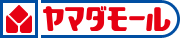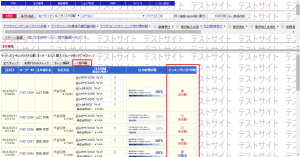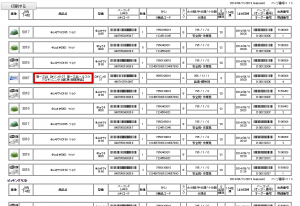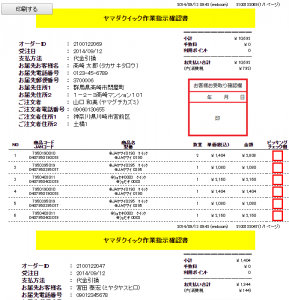クイックピッキングリスト、出荷指示書の印刷について
概要
クイック関連で、モールBOより下記の3つが印刷できるようになります。
- クイックピッキングリスト
- クイック作業指示確認書(クリーニング以外の注文)
- クイッククリーニング受付票(クリーニング注文)
印刷手順
いずれも印刷の手順は共通です。
まずウェブコム管理者でBOにログインし、事前に登録しておいた注文検索パターンを選択します。
注文検索結果から、印刷したい注文単位でチェックを入れ、「一括印刷」ボタンを入れます。
※注文条件を追加することで、さらに結果を絞り込むこともできます。
印刷結果のイメージ
1.クイックピッキングリスト
※A4ヨコ向きの印刷を想定しています。
※医薬品の場合は商品名の枠が太字になり、強調されます。
※「印刷する」ボタンを押すと印刷できます。印刷すると、注文確認日が登録されます。
※注文確認日が未登録の注文は「未印刷」、登録済みの注文は「印刷済」になります。「未印刷」のもののみを表示したい場合は、注文確認日未入力を条件に入れてください。
2.クイック作業指示確認書
※A4タテ向きの印刷を想定しています。
※「印刷する」ボタンを押すと印刷できます。印刷すると、出荷指示日が登録されます。
※「印刷済」になる条件は出荷指示日の登録です。
3.クイッククリーニング受付票
※A4タテ向きの印刷を想定しています。
※「印刷する」ボタンを押すと印刷できます。印刷すると、出荷指示日が登録されます。
※「印刷済」になる条件は出荷指示日の登録です。
注文検索パターンと印刷済み条件
まとめると、以下になります。
| ピッキングリスト | 作業指示確認書 | クリーニング受付票 | |
|---|---|---|---|
| オーダーID | 21で始まる | 21で始まる | 21で始まる |
| クイック出荷種別 | クリーニング以外 | クリーニング以外 | クリーニングのみ |
| 印刷済みフラグ | 注文確認日 | 出荷指示日 | 出荷指示日 |